В прошлой статье мы рассмотрели, как выбрать хостинг для сайта на WordPress, а теперь настало время научиться самостоятельно устанавливать WordPress на хостинг.
Cегодня мы рассмотрим два варианта установки актуальной версии WordPress: автоматическая установка с помощью Softaculous, а также самостоятельная установка вручную.
Требования к хостингу WordPress
Напомним, что хостинг на который будет устанавливаться WordPress, должен обладать следующими характеристиками:
- PHP >= 5.2.4, лучше если это будет PHP 7
- MySQL >= 5.6. или MariaDB >= 10.0
- Nginx и Apache с модулем mod_rewrite
Это самый минимальный и необходимый набор требований для правильной работы сайта на WordPress.
Автоматическая установка WordPress
Softaculous - это система автоматической установки и обновления популярных CMS и скриптов.
Она поможет установить WordPress на хостинг буквально в пару кликов. Система не требует никаких дополнительных действий по загрузке файлов, созданию базы данных, настройки конфигурации.
Процесс автоматической установки предельно прост и интуитивно понятен. Поэтому подойдет для новичков, которые только недавно столкнулись с созданием своего сайта. Чтобы начать установку WordPress на вашем сайте, войдите в cPanel.
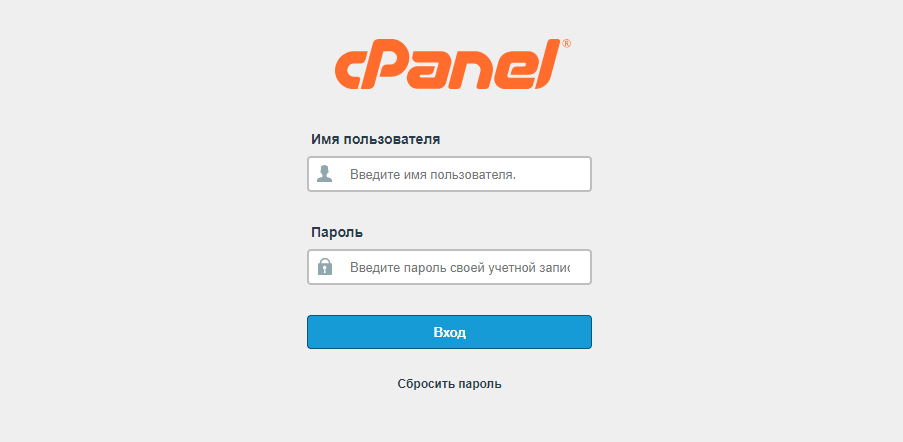
Перейдите к разделу «Softaculous Apps Installer» и нажмите пункт «WordPress»:
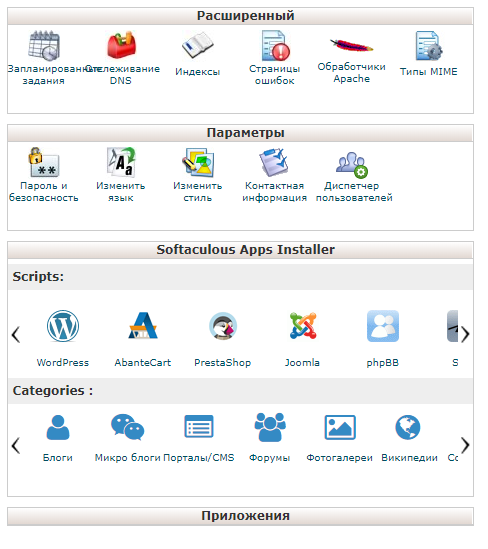
На странице с информацией о WordPress, нажмите кнопку «Установить»:
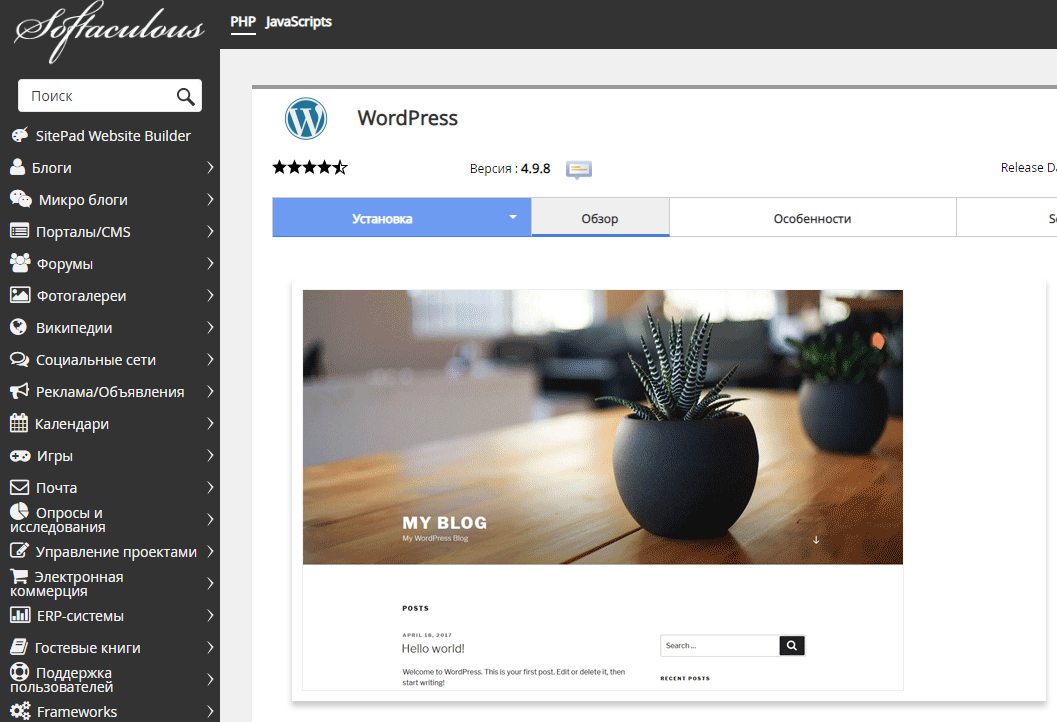
На следующем этапе появится форма для ввода информации о сайте. По умолчанию Softaculous автоматически заполнит все настройки.
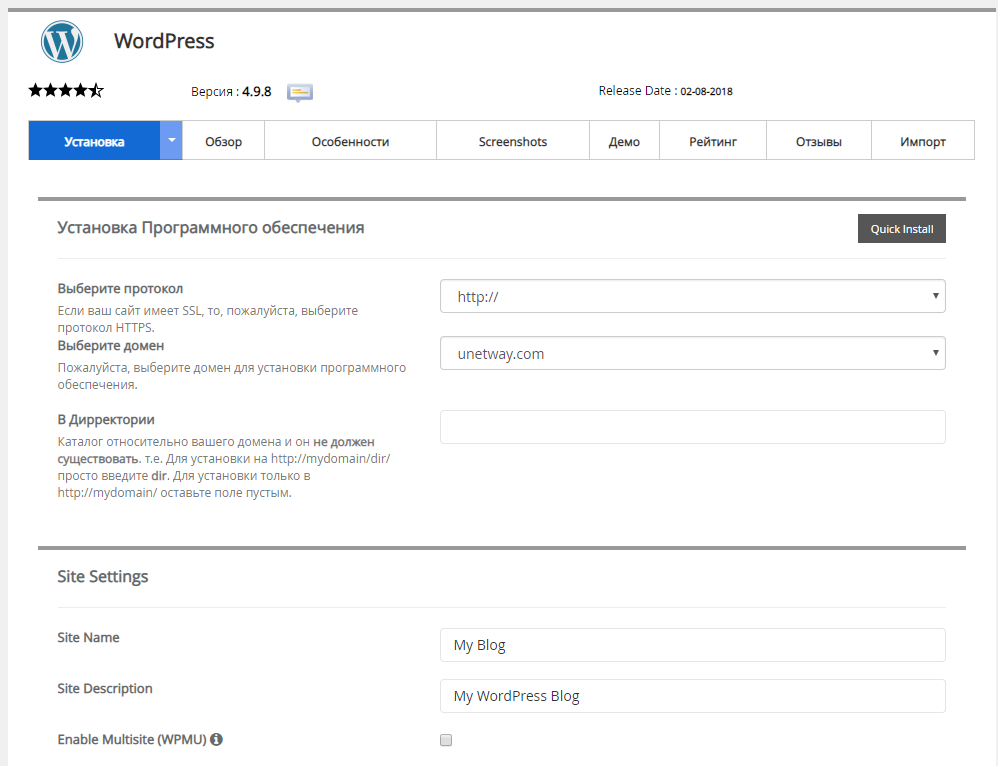
Но при желании, вы можете изменить следующие параметры:
- Протокол HTTP или HTTPS
- Выбрать домен и каталог для установки WordPress
- Указать название и описание сайта
- Указать логин, пароль и email администратора сайта
- Выбрать язык установки
- Настроить базу данных
- Выбрать тему шаблона WordPress
После этого в конце формы необходимо нажать кнопку «Установить» и начнется процесс автоматической установки WordPress на ваш хостинг. Остается только войти в панель управления WordPress, чтобы начать работу с сайтом.
Самостоятельная установка WordPress
Чтобы самостоятельно установить WordPress на хостинг, понадобится немного больше времени и действий.
Скачайте актуальную версию WordPress
Для начала необходимо скачать актуальную версию установочного пакета WordPress. Лучше сделать это на официальном сайте платформы. Не стоит скачивать какие-либо версии со сторонних и неизвестных сайтов, так как в этом случае никто не может гарантировать правильной и безопасной работы системы после установки на хостинг.
Подготовка установки WordPress
Для загрузки и установки WordPress на хостинг понадобится программа для соединения по FTP с хостингом, например, можно скачать программу FileZilla. Либо вы можете загрузить Wordpress через встроенный в cPanel диспетчер файлов.
Загрузка WordPress через диспетчер файлов
Перейдите в cPanel и нажмите пункт «Диспетчер файлов»:
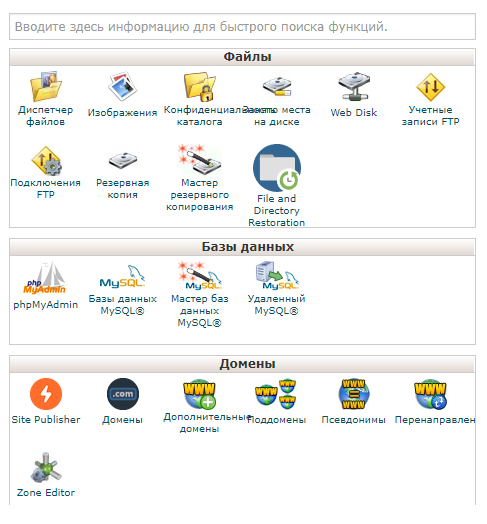
Вам будет доступен интерфейс для загрузки файлов WordPress на хостинг.
Загрузка WordPress через FileZilla
Для начала скачайте программу FileZilla и произведите установку на ваш компьютер. Откройте программу и для подключения к FTP хостинга в верхней части введите следующие данные: хост (IP адрес хостинга или адрес сайта), логин и пароль:
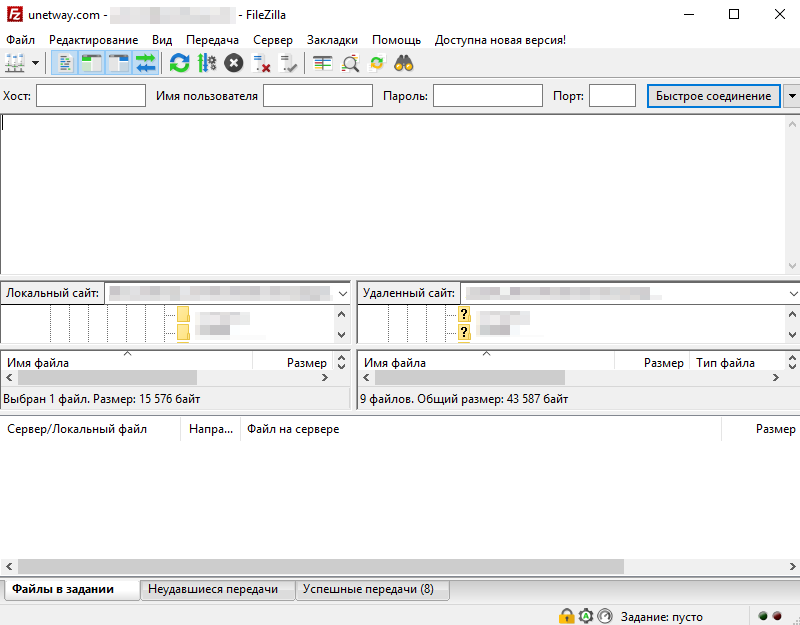
После этого вам будет доступно содержимое вашего хостинга и вы сможете загрузить файлы WordPress.
Создание базы данных для WordPress
Самое время создать базу данных для хранения информации вашего сайта. Перейдите в cPanel и нажмите пункт «Базы данных MySQL»:
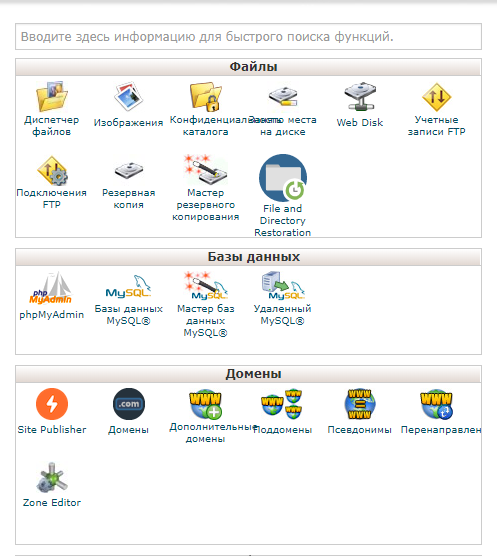
На следующей странице создайте базу данных: придумайте ей имя. Создайте пользователя для доступа к базе данных, укажите: логин и пароль. Запишите или запомните данные, они понадобятся для подключения WordPress.
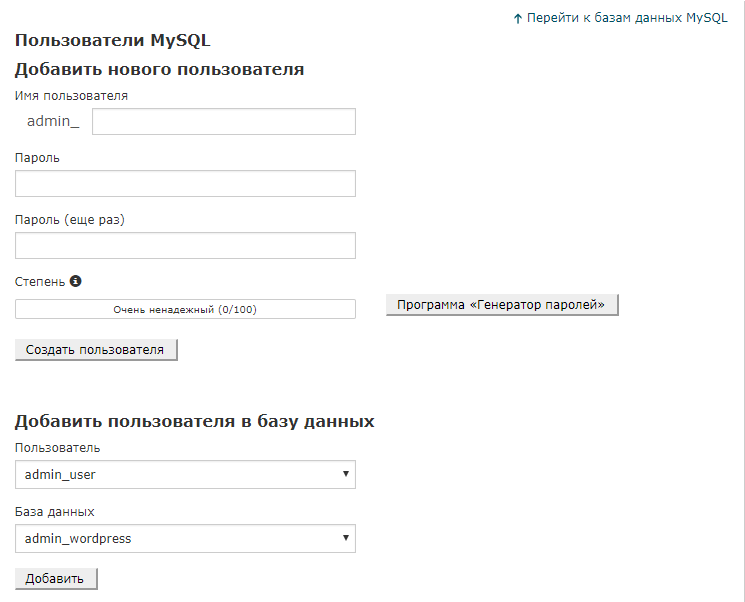
Установка WordPress на хостинге
Перейдите по адресу вашего сайта и на странице установки нажмите кнопку «Вперед»:
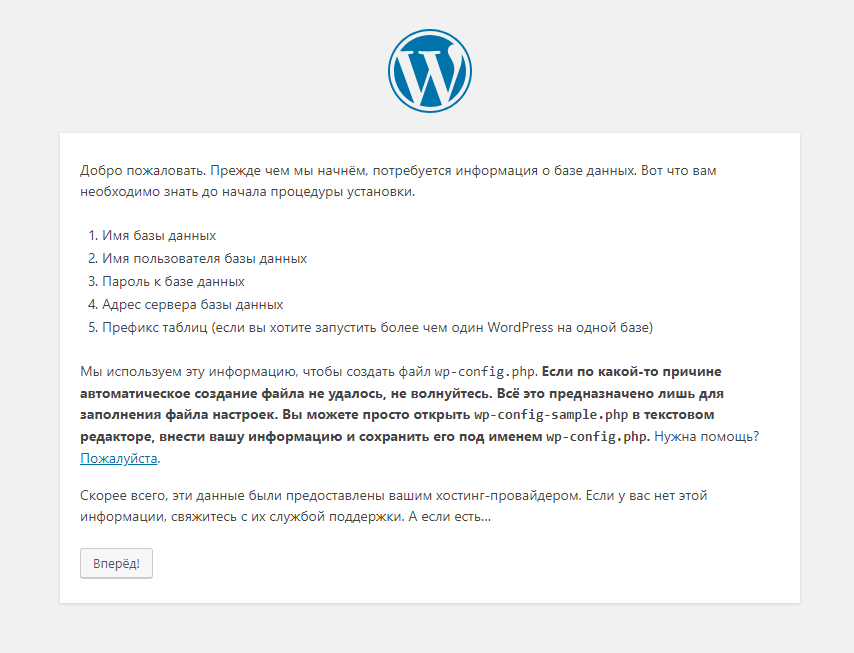
Укажите следующую информацию: имя базы данных, имя пользователя и пароль. Нажмите кнопку «Отправить»:
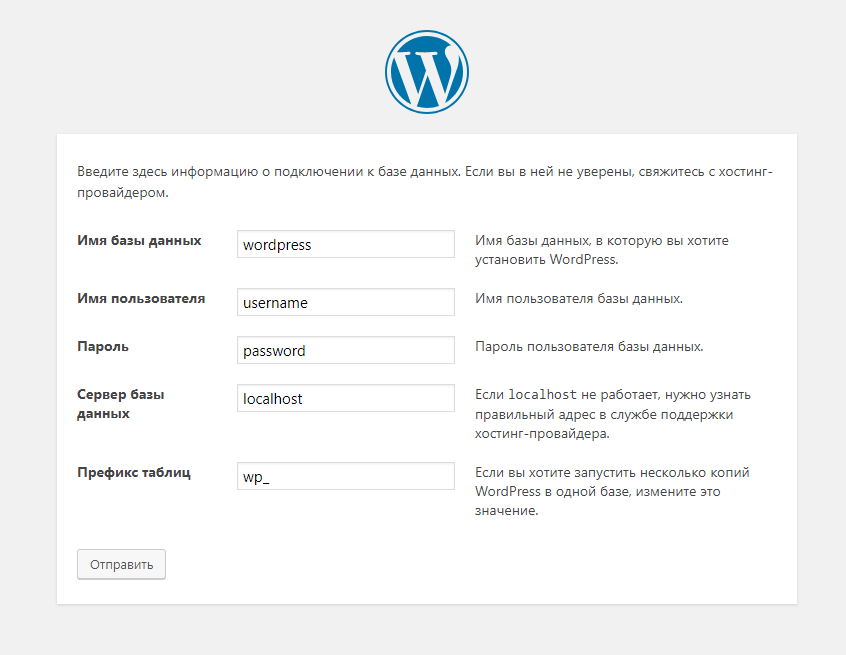
Если вся информация заполнена правильно, то вы увидите следующее:
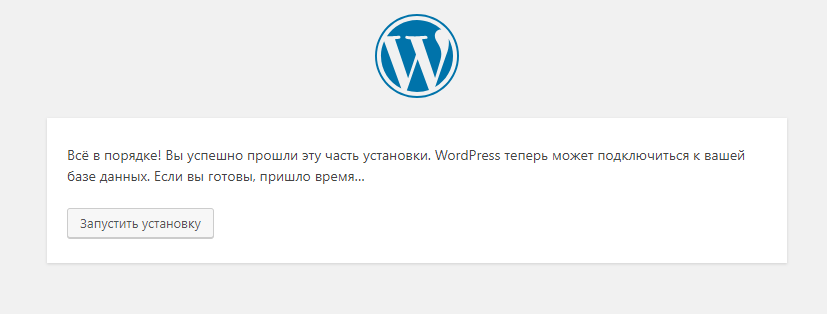
Осталось совсем немного! Нажмите кнопку «Запустить установку». Теперь необходимо указать название вашего сайта, логин, пароль и email администратора сайта. После этого нажмите кнопку «Установить WordPress»:
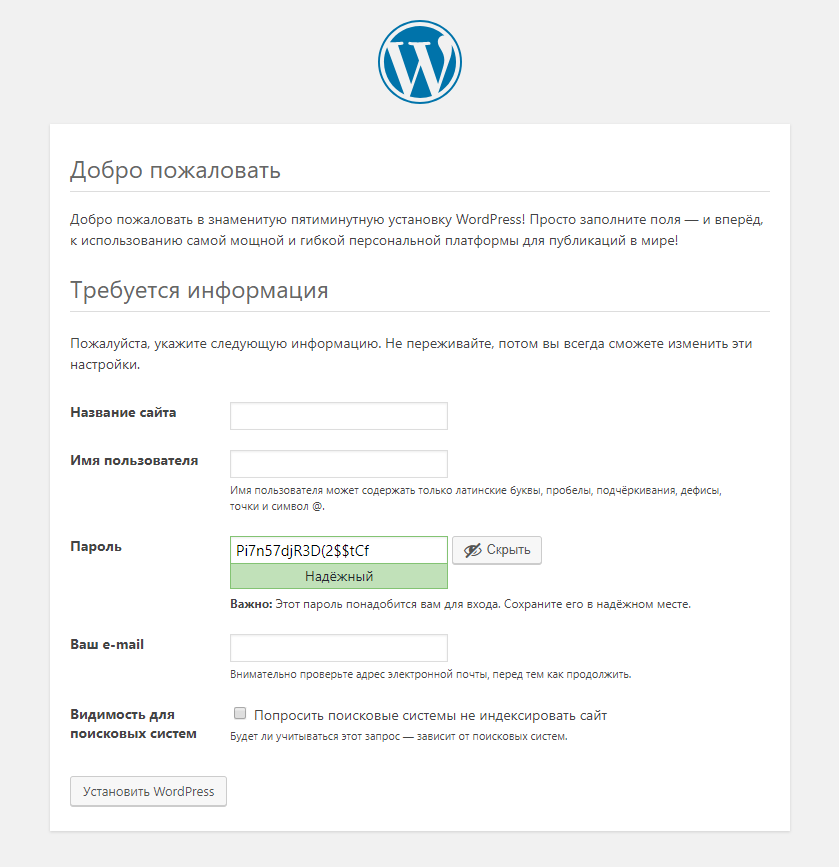
Вот и все! Установка WordPress прошла успешно.
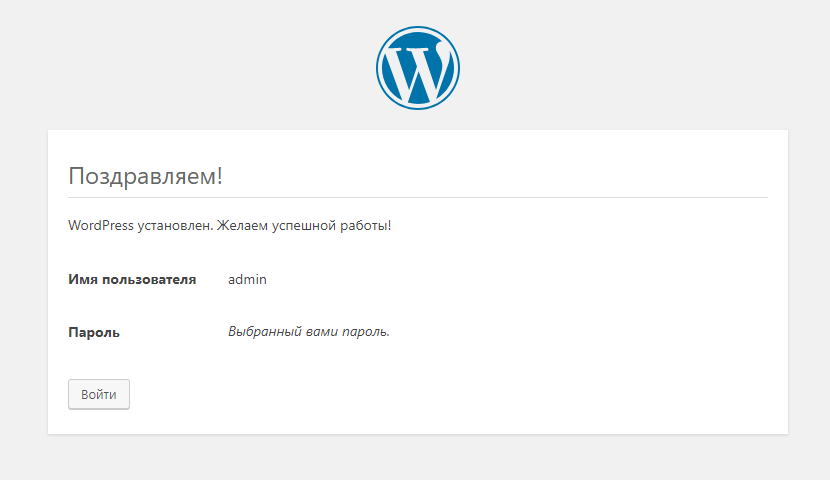
Теперь вы научились не только автоматической, но и ручной установке WordPress на хостинг. Если у вас возникнут вопросы или трудности, задавайте вопросы в комментариях и мы вместе постараемся во всем разработаться.

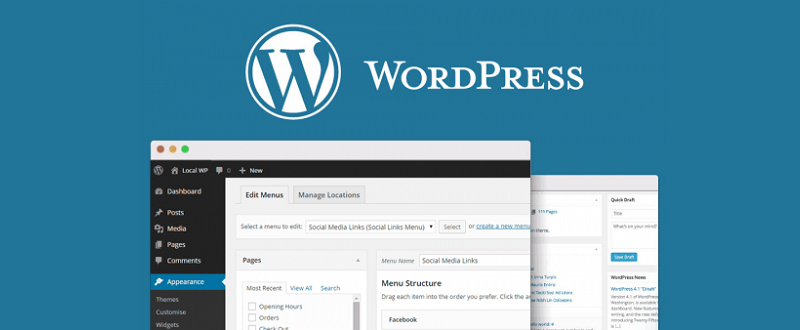



Спасибо за инструкцию, без труда установил вордпресс на свой первый хостинг!